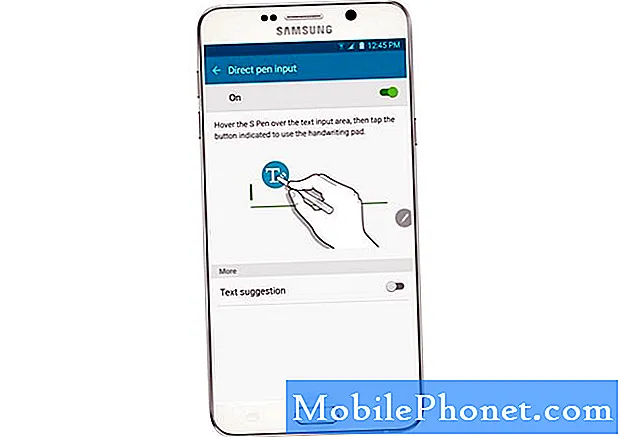Isi
Beberapa pemilik Samsung Galaxy S7 Edge (#Samsung # GalaxyS7Edge # S7Edge) mengalami kesalahan "Peringatan: Kamera gagal" saat mencoba meluncurkan aplikasi kamera stok untuk mengambil gambar atau merekam video. Kesalahan muncul segera setelah aplikasi terbuka meninggalkan pemilik tanpa opsi selain menutup aplikasi.

- Aplikasi kamera stok mogok mencegah sensor kamera beroperasi
- Sensor kameranya sendiri rusak dan perlu diganti
- Galeri macet dan mogok yang memengaruhi aplikasi kamera
- Firmware rusak atau file yang diperlukan untuk mengoperasikan kamera hilang
- Ponsel mengalami kerusakan cairan atau fisik yang memengaruhi kamera
- Beberapa cache dan / atau data rusak karena beberapa alasan
- Smart Stay mengganggu pengoperasian kamera
Sekarang saya telah mempresentasikan gejala umum dan kemungkinan penyebab masalah ini, berikut beberapa kekhawatiran yang dikirim oleh pembaca kami yang baru saja mendapatkan Galaxy S7 Edge baru:
“Hai teman-teman droid! Saya membutuhkan telepon Anda. Galaxy S7 Edge saya masih berusia 4 hari dan saya benar-benar menikmati binatang baru ini sampai saya membuka kamera. Ya, saya baru membuka kamera setelah 3 hari mempelajari fitur barunya. Saya biasanya tidak mengambil begitu banyak gambar dan kameranya sama sekali tidak menarik bagi saya, namun, saya khawatir karena ini memberi saya kesalahan "Peringatan: Kamera gagal" saat saya membukanya untuk pertama kali. Saya menutupnya dan membukanya lagi dan kesalahan itu hilang. Mencoba beberapa kali untuk membukanya dan mengambil foto di sana-sini, tetapi tidak kembali. Hari ini, saya membukanya dan kesalahan itu ada lagi, menutupnya, tidak ada kesalahan, menutupnya dan membukanya lagi dan ada kesalahan. Rupanya, masalah error tidak selalu terjadi, tetapi saya hanya ingin tahu apakah ada cara untuk memperbaikinya atau haruskah saya menggantinya? Terima kasih untuk bantuannya.” — Joseph
“Nama saya Sarah dan ponsel saya S7 Edge baru yang saya beli sekitar seminggu yang lalu. Ada kesalahan yang muncul memberi tahu saya bahwa kamera gagal setiap kali saya mencoba mengambil gambar. Ini terjadi baru-baru ini karena saya dapat mengambil banyak gambar sejak saya mendapatkannya. Saya tidak mengerti mengapa itu harus terjadi, tetapi jika Anda tahu cara memperbaikinya dan menyelamatkan saya dari mengemudi sejauh 20 mil ke toko untuk menggantinya, maka saya pasti akan menghargainya. Terima kasih!”
Sebelum melangkah lebih jauh, jika Anda memiliki masalah lain dengan telepon baru Anda, kunjungi panduan pemecahan masalah kami karena kami mencatat setiap masalah yang kami tangani setiap minggu. Cobalah untuk menemukan masalah yang serupa dengan Anda dan gunakan solusi yang kami sediakan. Anda juga dapat menghubungi kami secara langsung dengan mengisi kuesioner ini. Pastikan untuk memberikan semua informasi yang relevan tentang masalah Anda.
Pemecahan Masalah Langkah demi Langkah
Saya mengerti betapa frustrasinya masalah ini bagi beberapa pemilik mengingat ponsel ini baru dan perangkat premium (dengan harga premium) pada saat itu. Panduan pemecahan masalah ini hanya ada untuk pemilik yang bersedia meluangkan waktu untuk mengutak-atik perangkat mereka dalam upaya untuk memperbaikinya dan menyelamatkan mereka dari berkendara bermil-mil ke toko dan menghabiskan berjam-jam menunggu sampai teknisi akhirnya memperbaiki perangkat. Mari kita coba melakukan pemecahan masalah menyeluruh dengan memulai dari prosedur yang sangat sederhana.
Langkah 1: Mulai ulang aplikasi kamera dan / atau mulai ulang ponsel
Ini hanya perbaikan sementara, tetapi jika Anda sedang terburu-buru mengambil beberapa gambar, coba buka aplikasi kamera lagi setelah kesalahan muncul. Jika Anda masih mendapatkan kesalahan yang sama, coba boot ulang ponsel dan coba lagi.
Ada kalanya aplikasi atau gangguan perangkat keras menyebabkan yang pertama macet dan mengembalikan kesalahan. Reboot sederhana akan menyegarkan memori ponsel dan dapat memperbaiki masalah.
Langkah 2: Hapus cache dan data Kamera atau Galeri
Baik kamera dan aplikasi galeri terhubung dan berjalan secara bersamaan. Saat kamera mengambil gambar, galeri akan menjadi satu-satunya yang menyortirnya, memotong thumbnail, dll. Ada kalanya Galeri membeku dan hang setelah mengambil gambar, yang dapat menyebabkan kamera mogok baik dengan memberikan kesalahan atau hanya dengan menutup paksa aplikasi tanpa peringatan.
Jadi, jika pesan kesalahan muncul setelah mengambil gambar atau bahkan hanya melihatnya melalui kamera, coba bersihkan cache dan data aplikasi Galeri terlebih dahulu dan lihat apa yang terjadi. Jangan khawatir, foto dan video Anda disimpan di tempat lain dan tidak akan dihapus.
- Dari layar Beranda, ketuk ikon Aplikasi.
- Temukan dan ketuk Pengaturan.
- Sentuh Aplikasi dan kemudian Manajer aplikasi.
- Geser ke SEMUA tab.
- Temukan dan sentuh aplikasi Galeri (Kamera).
- Sentuh tombol Tutup Paksa terlebih dahulu.
- Lalu, ketuk Penyimpanan.
- Ketuk Hapus cache lalu Hapus data, Hapus.
Jika masalah tetap ada setelah itu, ulangi prosesnya tetapi kali ini, hapus cache dan data aplikasi kamera.
Langkah 3: Matikan atau nonaktifkan fitur Smart Stay
Fitur Smart Stay di Galaxy S7 Edge menggunakan kamera depan untuk mendeteksi wajah pemiliknya setelah diaktifkan. Sudah ada banyak laporan di masa lalu yang mengeluh tentang masalah yang sama yang disebabkan oleh fitur ini.
Smart Stay adalah layanan yang sangat baik tetapi untuk beberapa alasan, Samsung mungkin telah mengabaikan beberapa hal yang menyebabkan fitur tersebut mengganggu pengoperasian normal Kamera. Jika Anda tidak menggunakannya atau jika memiliki kamera yang berfungsi lebih penting dari ini, Anda harus menonaktifkannya.
- Dari layar Beranda, ketuk ikon Aplikasi.
- Temukan dan ketuk Pengaturan.
- Tap Tampilan.
- Sentuh Smart Stay.
- Sentuh sakelar sakelar untuk mematikannya.
- Nyalakan ulang ponsel Anda.
Ini seharusnya berfungsi sekarang jika Smart Stay yang menyebabkan masalah.
Langkah 4: Coba bersihkan cache sistem
Gangguan kecil pada firmware dan perangkat keras sering kali disebabkan oleh cache yang rusak. Karena kami benar-benar dapat menentukan file mana yang rusak (namun meskipun kami bisa kami masih tidak memiliki akses ke sana), selalu lebih mudah untuk hanya menghapus semua cache sistem dan membiarkan ponsel membuat file yang lebih baru. Dengan itu, Anda perlu menghapus partisi cache:
- Matikan Samsung Galaxy S7 Edge Anda.
- Tekan dan tahan tombol Home dan Volume UP, kemudian tekan dan tahan tombol Power.
- Saat Samsung Galaxy S7 Edge muncul di layar, lepaskan tombol Daya tetapi terus menahan tombol Rumah dan Volume Naik.
- Saat logo Android muncul, Anda dapat melepaskan kedua tombol dan membiarkan ponsel berada sekitar 30 hingga 60 detik.
- Menggunakan tombol Volume Turun, navigasikan melalui opsi dan sorot 'hapus partisi cache'.
- Setelah disorot, Anda dapat menekan tombol Daya untuk memilihnya.
- Sekarang sorot opsi 'Ya' menggunakan tombol Volume Turun dan tekan tombol Daya untuk memilihnya.
- Tunggu hingga ponsel Anda selesai melakukan Master Reset. Setelah selesai, sorot ‘Reboot system now’ dan tekan tombol Daya.
- Ponsel sekarang akan reboot lebih lama dari biasanya.
Langkah 5: Hapus semua data dengan melakukan master reset
Ini adalah pilihan terakhir Anda jika menghapus partisi cache gagal. Jika Anda terbiasa dengan pengaturan ulang pabrik, maka prosedur ini sama dan selain itu, ini memformat ulang partisi data dan cache. Tetapi sebelum Anda melakukannya, pastikan Anda mencadangkan semua data Anda karena semuanya akan dihapus. Kemudian, hapus akun Google Anda dan lepaskan kunci layar untuk memastikan fitur Anti-pencurian dimatikan. Setelah Anda menyelesaikan semua hal itu, ikuti langkah-langkah berikut:
Langkah 1: Matikan Samsung Galaxy S7 Edge Anda.
Langkah 2: Tekan dan tahan tombol Home dan Volume UP, kemudian tekan dan tahan tombol Power.
CATATAN: Tidak peduli berapa lama Anda menekan dan menahan tombol Home dan Volume Naik, itu tidak akan memengaruhi ponsel tetapi saat Anda menekan dan menahan tombol Daya, saat itulah ponsel mulai merespons.
LANGKAH 3: Saat Samsung Galaxy S7 Edge muncul di layar, lepaskan tombol Daya tetapi terus menahan tombol Rumah dan Volume Naik.
LANGKAH 4: Saat logo Android muncul, Anda dapat melepaskan kedua tombol dan membiarkan ponsel berada sekitar 30 hingga 60 detik.
CATATAN: Pesan "Menginstal pembaruan sistem" mungkin muncul di layar selama beberapa detik sebelum menampilkan menu pemulihan sistem Android. Ini hanyalah fase pertama dari keseluruhan proses.
LANGKAH 5: Menggunakan tombol Volume Turun, navigasikan melalui opsi dan sorot 'wipe data / factory reset.'
LANGKAH 6: Setelah disorot, Anda dapat menekan tombol Daya untuk memilihnya.
LANGKAH 7: Sekarang sorot opsi 'Ya - hapus semua data pengguna' menggunakan tombol Volume Turun dan tekan tombol Daya untuk memilihnya.
LANGKAH 8: Tunggu hingga ponsel Anda selesai melakukan Master Reset. Setelah selesai, sorot ‘Reboot system now’ dan tekan tombol Daya.
LANGKAH 9: Ponsel sekarang akan reboot lebih lama dari biasanya.
Terakhir, jika masalahnya tidak diperbaiki oleh master reset, ada kemungkinan masalahnya ada pada sensor kamera itu sendiri. Berhubung Anda masih dalam masa penggantian, luangkan waktu untuk mengunjungi toko secepatnya agar Anda bisa mengganti unit dengan yang baru.
Saya harap panduan pemecahan masalah ini membantu.
Kami selalu bersedia mendengar pendapat Anda, jadi jangan ragu untuk menghubungi kami menggunakan formulir ini. Jika Anda menghubungi kami karena ada masalah, kami mungkin memerlukan waktu untuk menelitinya, jadi harap bersabarlah. Yakinlah kami membaca setiap masalah yang kami terima dan meneliti mereka.